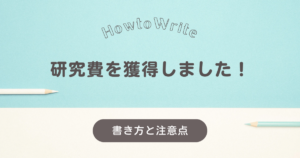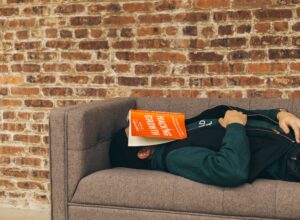こんにちは。ぴーです。
研究をする上で、先行研究や文献のレビューは重要ですよね。
大学院生もしくは研究者のみなさん、文献の管理はどのようにしていますか?
文献管理には、文献をプリントアウトしてファイリングする方法や、タスク管理ソフト・文献管理ツール活用する方法がありますよね。
私は、大学院で研究をしている時、文献管理を紙から「Paperpile」という文献管理ツールに変えました。
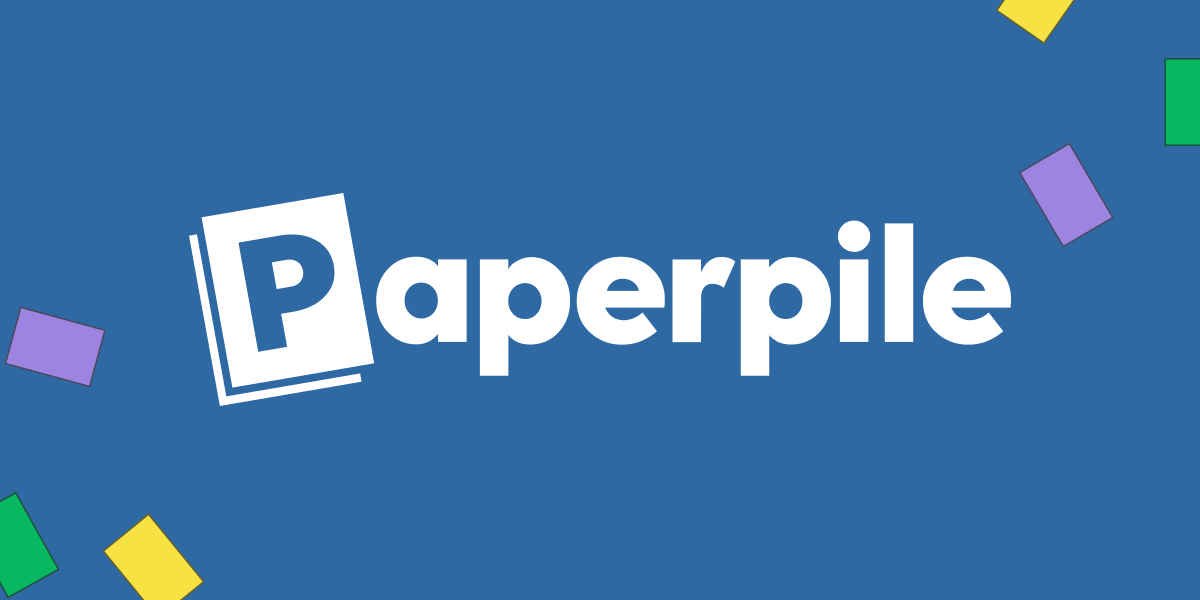
1年以上使用して、非常に便利に使っています。
この記事では、「Paperpile」の使い方や活用方法についてまとめていきたいと思います。

私が「Paperpile」を選んだ理由
① 紙媒体で文献管理をする限界
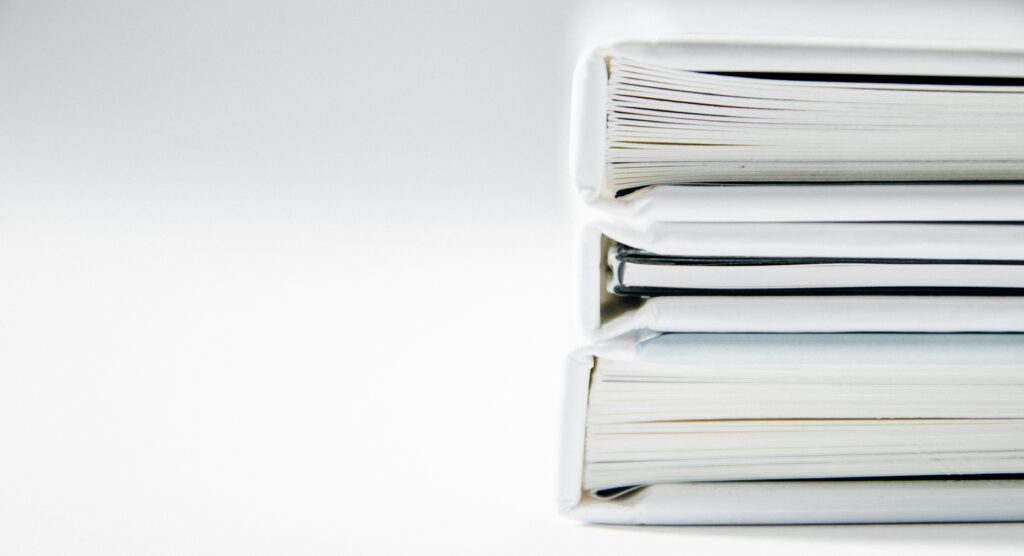
私は、大学院に入学して研究計画書を作成している時、先行研究はプリントアウトしていました。
プリントした文献を読み、マーカー等で線を引き、種類ごとに2穴ファイルにまとめていました。
このように紙媒体で文献管理をするのは、いくつかのデメリットを感じていました。
デメリット
- たくさんの文献が溜まるとファイルを分けなくてはならなくなりまとまりがなくなる
- 「あの文献どこだっけ?」と思っても探すのに時間がかかる
- 自宅以外で作業をしたい時にはすべての文献を持っていくことができない
紙で読むのは馴染みがある方法なのですが、たくさんの文献をきっちり保管しておける方法は何かないかなと考えていました。
② 文献管理ができる無料ツールを探してみた

「文献管理に何かいいアプリやツールはないかな〜」と思い、Google検索やTwitterで情報収集をしました。
「EndNote」は大学で説明会があって登録してみたのですが、無料版では使える機能が限られており、正規版でも2万円以上するため断念。
「Wrike」というタスク管理ツールも使ってみましたが、文献管理専用ではないため使いにくく無料利用期間のみで終了。
結論、「無料で便利な文献管理ツールを利用するには限界がある」と思いました。
そんなこんなでたどり着いたのが「Paperpile」です。
③ 「Paperpile」の良いところ
「Paperpile」はブラウザ上で使用できる文献管理ツールで、iPadではアプリをダウンロードできます。
「Paperpile」の主な特徴
- Googleの拡張機能で、パソコンで検索してそのまま「Paperpile」に文献をダウンロードできる
- APA方式、Chicago式などのスタイルを指定してcitation(引用)が可能。手動で文献情報を書かなくて済む。
- 論文中にマーカーや印をつけると、その部分をまとめて参照できる。
Google Chromeの拡張機能のため、Googleで検索をすればボタンをポチッと押すだけで文献がダウンロードできます。
例えば、Google Scholar「protein leverage hypothesis (プロテインレバレッジ仮説)」と検索してみます。
「Paperpile」を有効にしていると、赤枠で囲ってあるボタンが表示され、ココを押せばツール内に論文が登録されます。
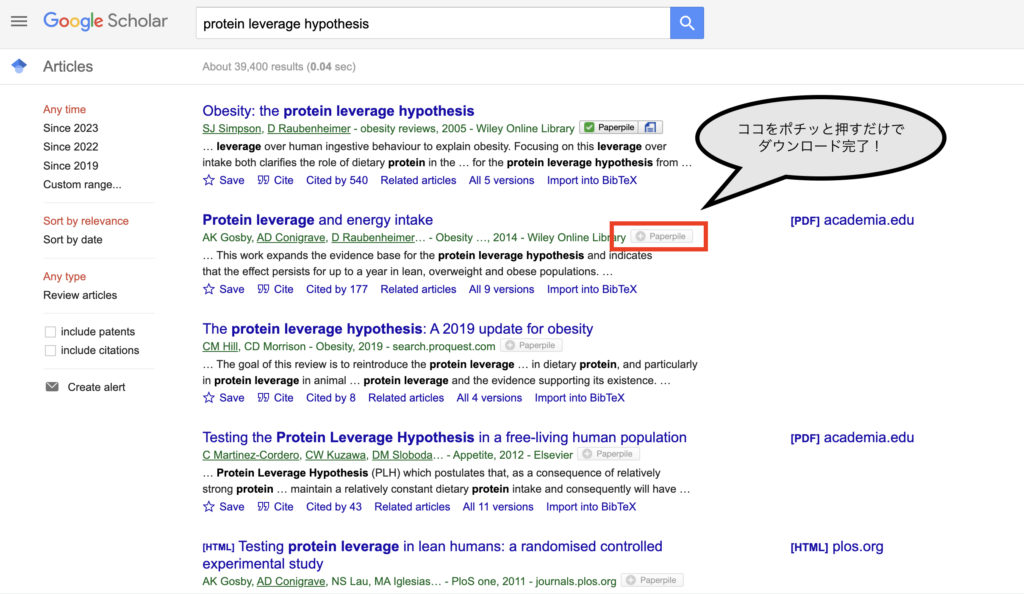
もちろん、パソコン内にダウンロードしたPDFをアップロードすることも可能です。
日本語文献も英語文献も、手軽にブラウザからツール内に入れることができるのがとても便利だと思いました。
利用料金も、1ヶ月2.99$と約400円くらいというお手頃価格!
 ぴー
ぴーコーヒー1杯分と考えれば、そう高くない!と思い、購入してみました。
「Paperpile」の便利なところ
「Paperpile」の基本的な使い方はこんな感じです。
- 医中誌WepやPubMedなどのデータベース、Googleで文献を検索する。
- 選んだ文献を直接「Paperpile」にダウンロードする。
- iPadでダウンロードした文献のPDFを読み、マーカーを引いたりメモをしたりする。
- パソコン上の「Paperpile」ではリアルタイムで③が同期される。必要時遡ったり、ワード検索したり、コピペして翻訳をする。
- 文献を読み終わったらカテゴリー分けしたり、”Read”や”iImportant”マークをつける。
私が使っていて特に便利だと感じることをまとめてご紹介します。
① iPadとの相性が良い
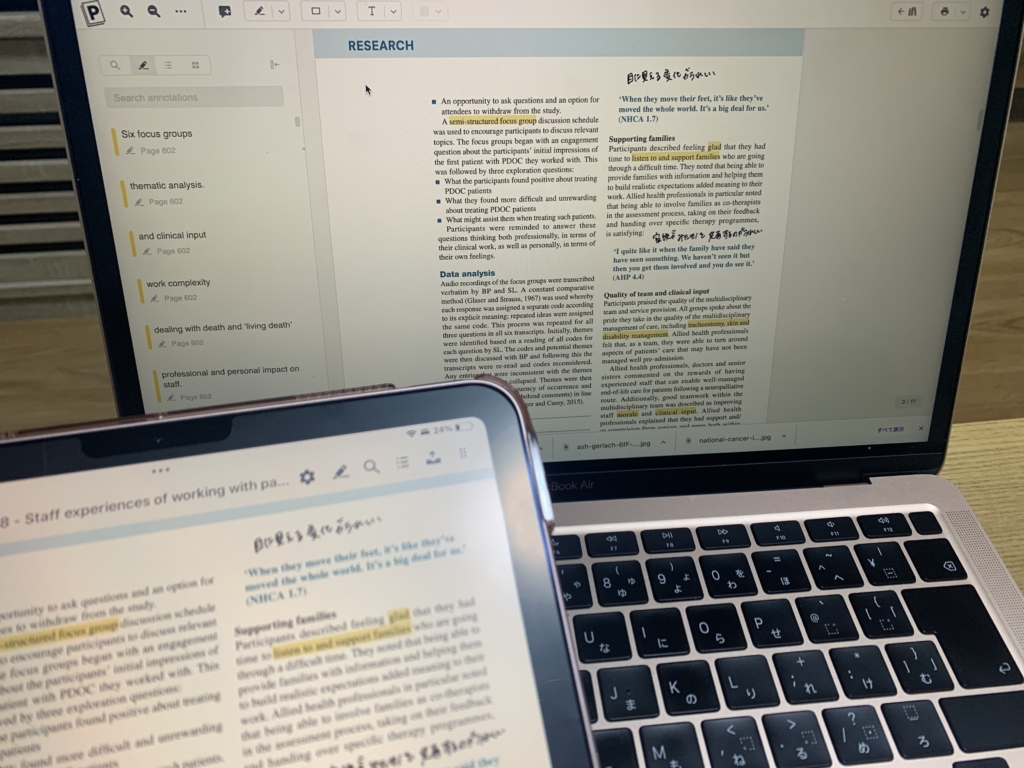
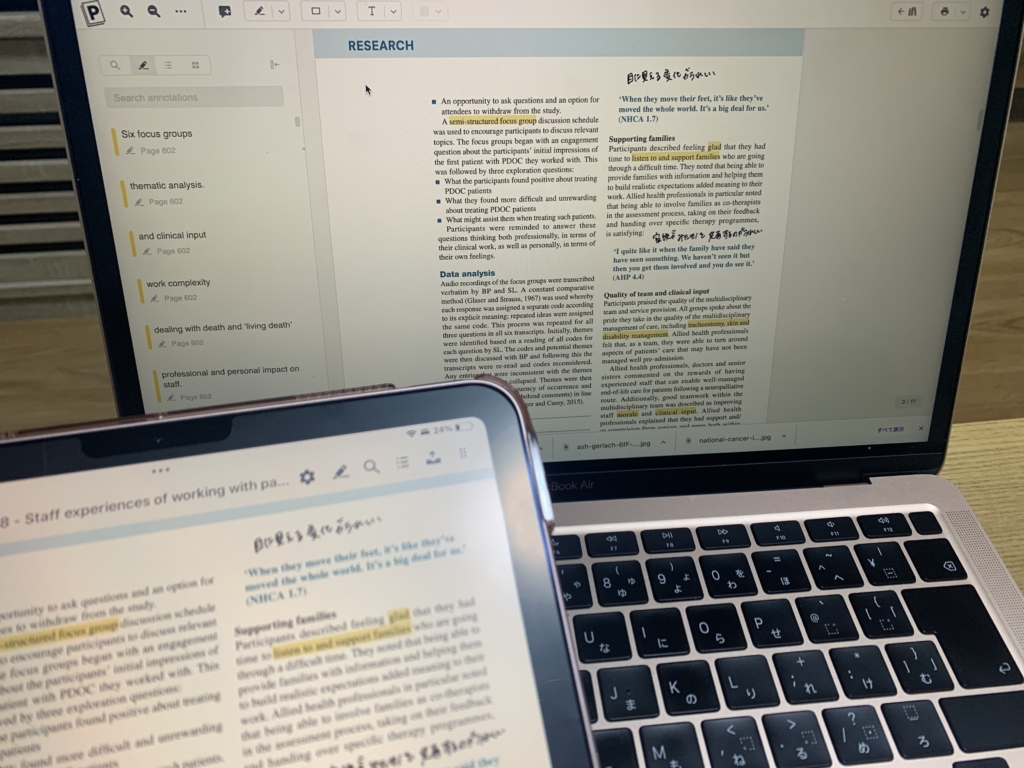
「Paperpile」はGoogleの拡張機能ですが、iPadではアプリがあります。
アプリをダウンロードしてログインすると、ツール内の情報が同期されます。
iPadでは、文献にApple pencilでマーカーを引いたり、メモを書いたりすることができます。
そして、パソコンとiPadがオンラインであれば、リアルタイムでダウンロードした論文やメモ・注釈が同期されます。
私は「論文を検索してダウンロードする」のはパソコン上で、「論文を読む→メモをする」はiPad上で行うことが多いです。
メモを書いたところは、パソコン上ですぐに場所を同定することができます(上の写真:パソコン画面の左側)。
このように、パソコンとiPadを活用すると、実際に論文を印刷して読むよりも断然時間の短縮になります。
② 文献の分類と整理が簡単
集めた文献は、「○○に関する文献、△△に関する文献」と分類したり、「重要文献」「引用したい文献」など目印をつけたいですよね。
「Paperpile」では、自分でフォルダやラベルを作成し、ダウンロードした文献を簡単に分類・整理することができます。
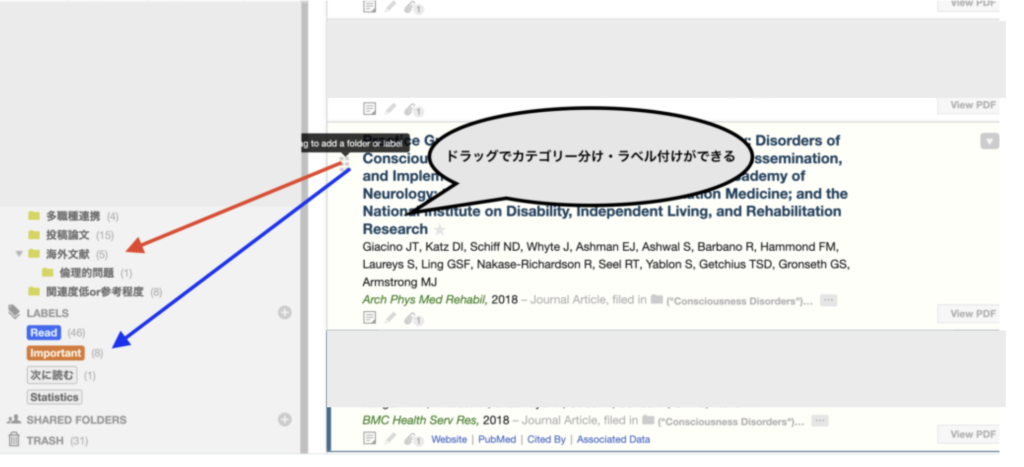
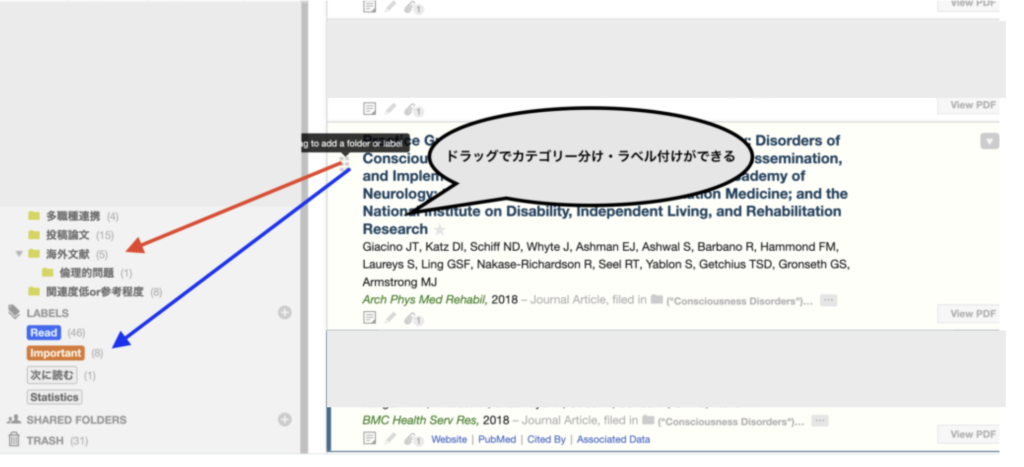
この画像のように、文献をマウスで左側のフォルダ・ラベルにドラッグすれば、分類できます。



私は、主に「読み終わった(Read)」「重要(Important)」「次に読む」というラベルをつけ、すぐに確認できるようにしています!
③ 文献リストを簡単に作れる
資料を作成する時や論文執筆の際に重要な文献リストは、自分で打ち込むのは大変ですよね。
「Paperpile」では、引用のスタイル(APA, Chicago, MLAなど)を選択して、ワンクリックで引用書式をコピーできます。
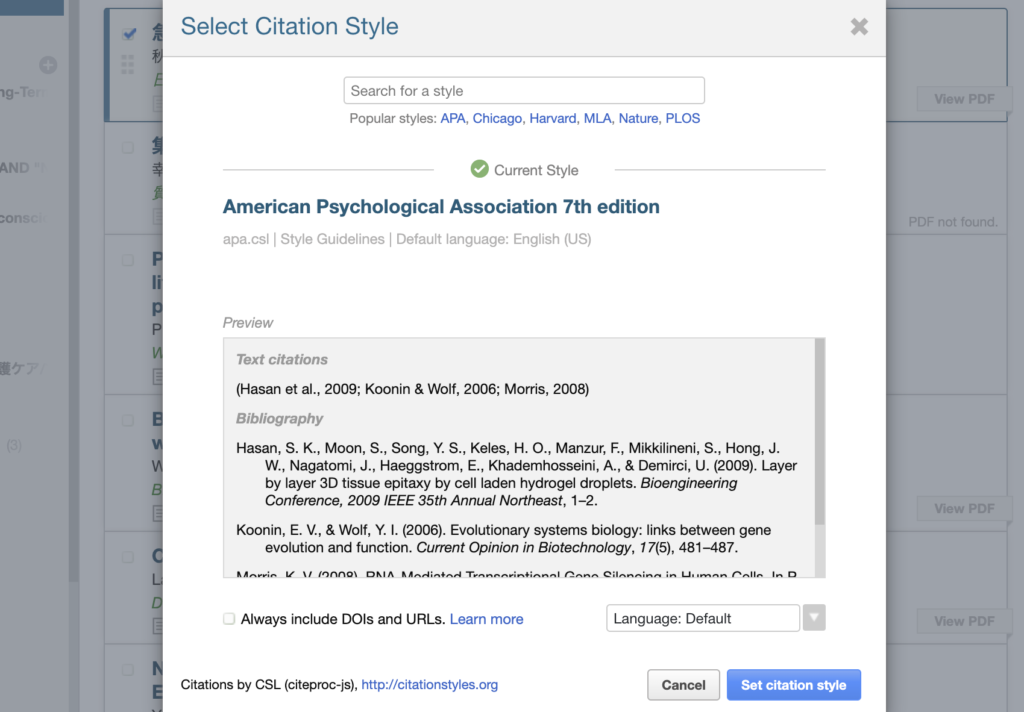
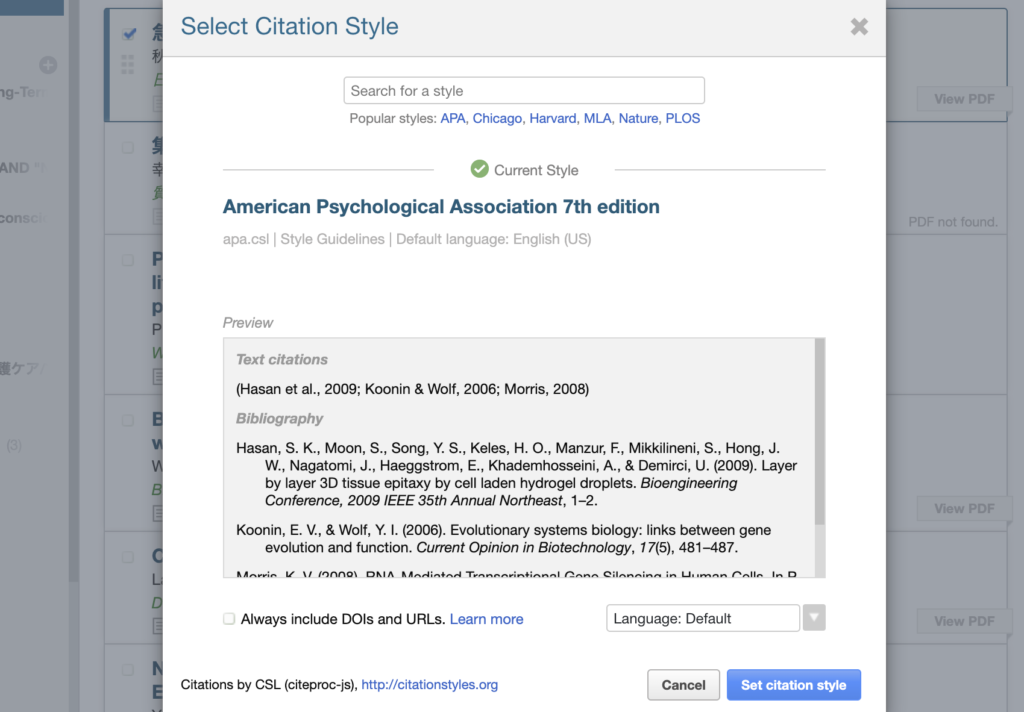
基本的に英語で書かれた文献は自動で情報が登録され、引用できます。
日本語文献の時は、あらかじめ自分で文献情報を設定しておけば、同じようにコピーでの引用が可能です。
私は紙媒体で文献管理をしていた時、一つひとつハンドで引用情報を記載していたので、時間がかかるし写し間違えることがありました。
「Paperpile」を使用し始めてからは、一瞬で文献情報をコピペできるようになったので本当に楽です!
自分の目で最終確認するのは大事ですけどね。
まとめ:効率的に文献管理をして研究を気持ちよく進めよう
この記事では、文献管理ツール「Paperpile」について、私の活用法も含めてお話してきました。
紙媒体で文献管理をするメリットもありますが、やっぱり便利なツールはどんどん使っていった方がいいなと思います。
「Paperpile」は、基本的には英語文献を管理するのに向いていますが、自分で文献情報を登録すれば日本語文献も一緒に管理できてしまいます。
利用料金も、1年で5,000円弱です。
5,000円で時間と手間を買ったと思えば、全然痛い出費ではありません。
私は修士論文を提出し終えましたが、これからも当分はこのツールで文献を管理・整理していきたいと思います。
コチラからサブスクライブできるのでよかったら見てみてくださいね。2023年2月現在、最初の1ヶ月は無料で利用できるようです。
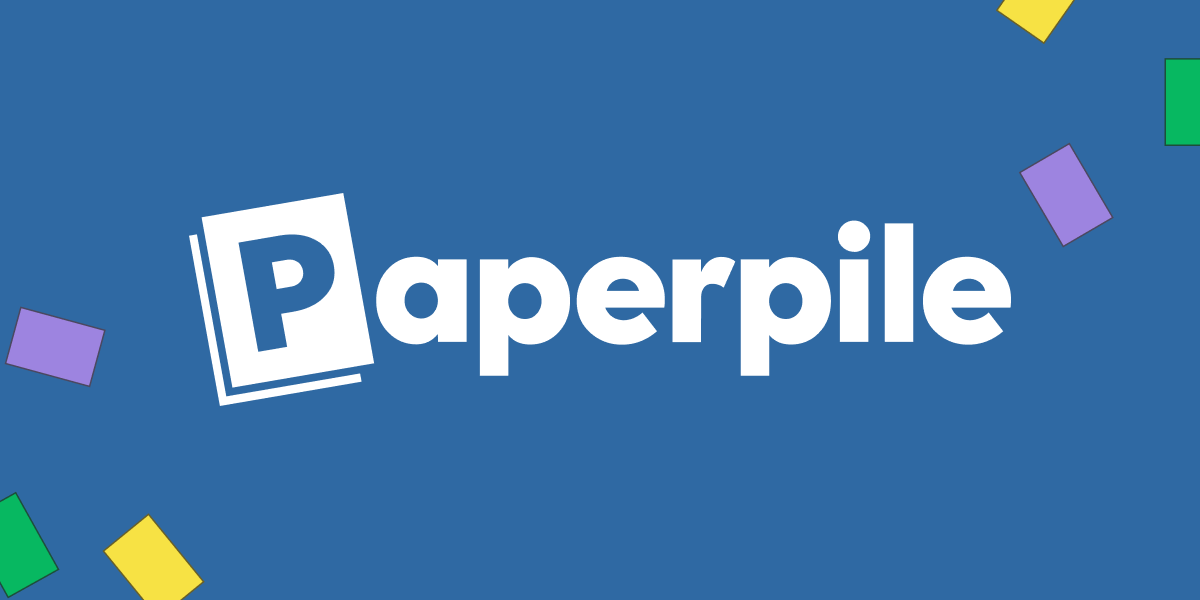
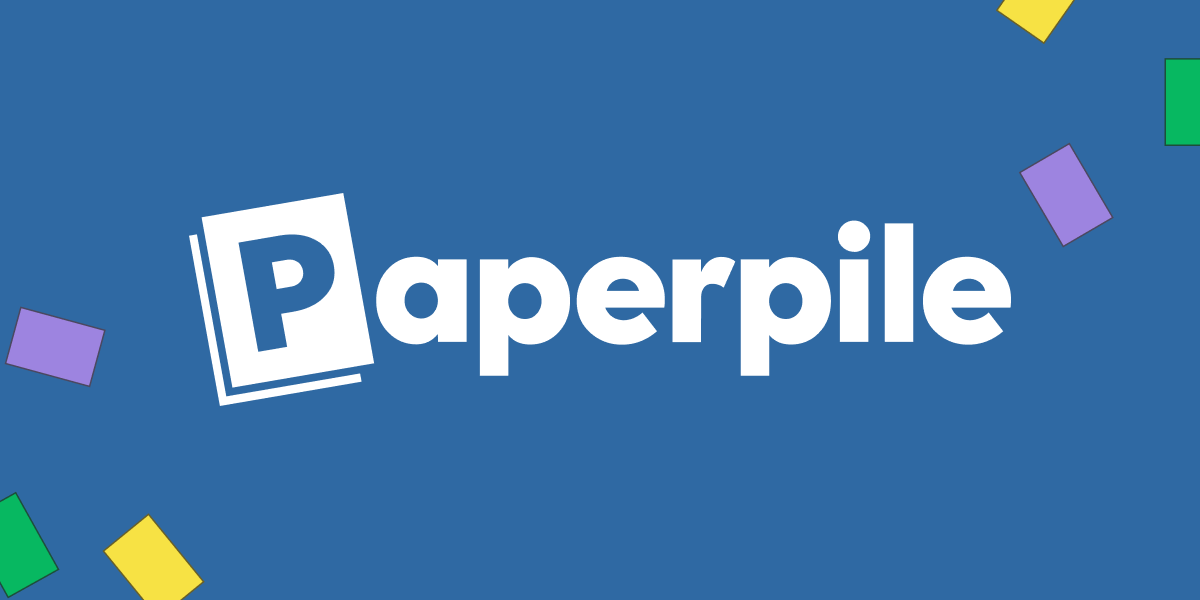
大学院生にiPadがオススメな理由についても記事があるのでよかったら読んでみてくださいね!